公式是可以定义为名称的,尤其是在进行一些复杂运算或者实现某些动态数据源效果的时候,经常会将特定的公式定义为名称。
打开“公式定义.xlsx”工作簿,会显示如图9-9所示的工作表。其中,预计销量是可以变动的,此处选择预计销量的值为“80000”。现在需要计算利润值,利润值=预计销量*单位售价–总成本。此时可以定义一个名称为“毛利”,其计算公式为:预计销量*单位售价。
STEP01:在工作表中任意选择一个单元格,这里选择B2单元格。切换至“公式”选项卡,在“定义的名称”组中单击“定义名称”下三角按钮,在展开的下拉列表中选择“定义名称”选项,如图9-10所示。
STEP02:随后会打开“新建名称”对话框,在“名称”文本框中输入“毛利”,在“引用位置”文本框中输入“=利润计算!$B$3*利润计算!$B$4”,然后单击“确定”按钮完成定义名称,如图9-11所示。
STEP03:返回工作表后,在B5单元格中输入公式“=毛利-B2”,然后按“Enter”键返回即可得到利润值,最终结果如图9-12所示。
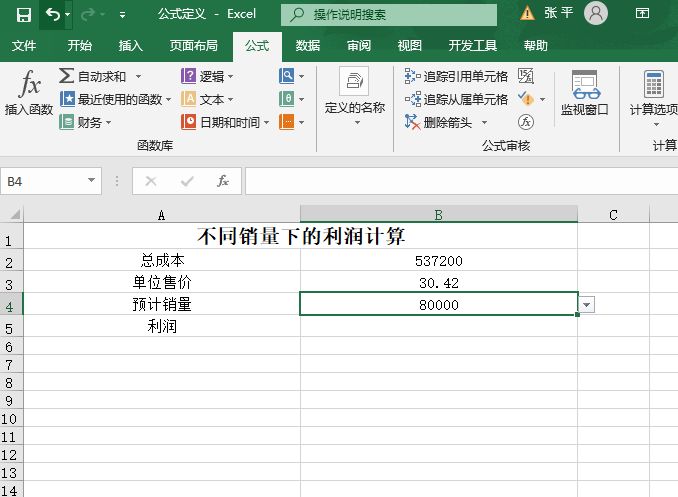
图9-9 原始数据
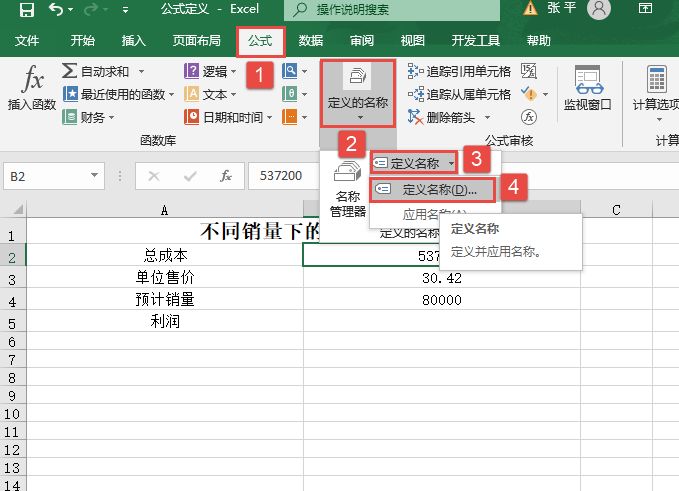
图9-10 选择“定义名称”选项
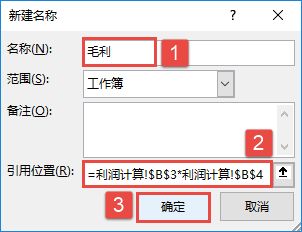
图9-11 新建名称
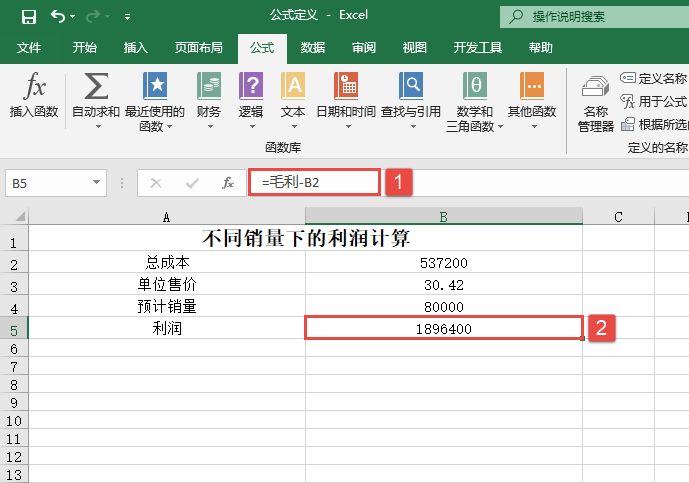
图9-12 计算利润值结果